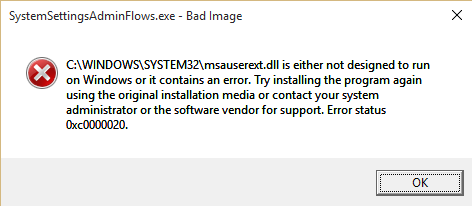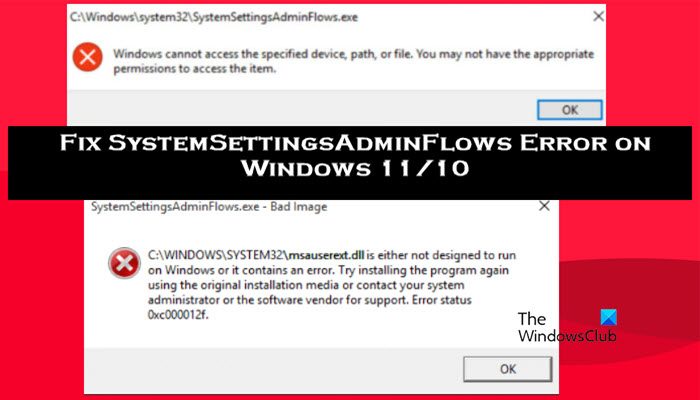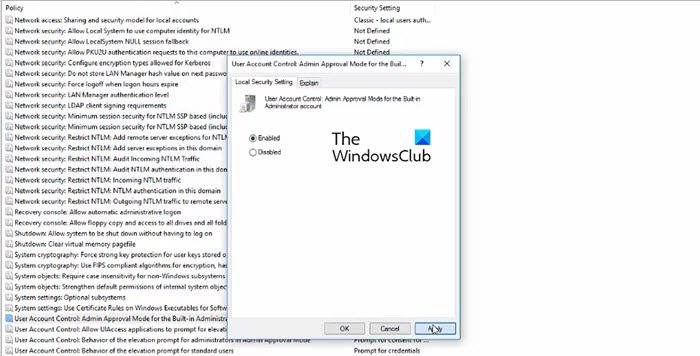В Windows 10 и Windows Server 2016 может появиться ошибка: c:windowssystem32SystemSettingsAdminFlows.exe Windows не удается получить доступ к указанному устройству, пути или файлу. Возможно, у вас нет нужных разрешений для доступа к этому объекту.
или
c:windowssystem32SystemSettingsAdminFlows.exe You cannot access this device, path or file. You don’t have sufficient priviliges to access this element.
Исправляем в русской версии Windows:
1) Нажимаем Win + R или кликаем правой кнопкой мыши по иконке меню «Пуск» и выбираем пункт «Выполнить«, в строке набираем secpol.msc и жмем кнопку «OK«
2) В окне «Локальная политика безопасности» переходим в «Локальные политики» — «Параметры безопасности«
3) Ищем политику «Контроль учетных записей: режим одобрения администратором для встроенной учетной записи администратора«
4) Жмем правой кнопкой мыши на политике и выбираем «свойства«, меняем состояние политики с «Отключен» на «Включен«
5) Перелогиниваемся или перезагружаемся.
В англ. версии Windows :
1) Нажимаем Win + R или кликаем правой кнопкой мыши по иконке меню и выбираем пункт «Run«, в строке набираем secpol.msc и жмем кнопку «OK«
2) В открывшемся окне переходим «Local Policies» — «Security Options«
3) Ищем «User Account Control: Admin Approval Mode for the Built-in Administrator account«
4) Переключаем в «Enable«
5) Перелогиниваемся или перезагружаемся.
SystemSettingsAdminFlows является исполнительным файлом, частью операционной системы Windows, который распоряжается административными привилегиями для различных файлов. Эта ошибка характеризуется выскакивающим окошком с сообщением, которое требует вмешательство администратора.
Эта ошибка также присутствовала и на более старых версиях Windows. Тем не менее, на Windows 10, в особенности на техническом прейвью билде 10061, люди могут увидеть эту ошибку раз двадцать за один день. А порой, она может проявляться безостановочно.
Есть два решения ошибки с “SystemSettingsAdminFlows”.
Решаем ошибку “SystemSettingsAdminFlows”
Метод №1 Обновить Windows до последнего билда
SystemSettingsAdminFlows – это широко известный баг на билде 10061 и он был исправлен в версии под номером 10074. Поэтому, логичнее всего будет просто выполнить обновление до этой версии, что и должно решить проблему.
- Нажмите правой кнопкой мыши по “Пуск” и выберите “Панель управления”.
- Далее перейдите в “Центр обновления Windows” и проверьте наличие доступных обновлений. Если у вас стоит билд 10061, то система определенно должна найти какие-то обновления. После их установки перезагрузите компьютер.
После выполнения этого простого метода, ошибка с файлом “SystemSettingsAdminFlows” должна будет исчезнуть. Однако в некоторых случаях этого, по каким-то причинам, не происходит и проблема остается в системе. Если это произошло, то переходим к следующему методу в списке.
Метод №2 Выполнение настроек в “Локальных политиках безопасности”
- Нажмите комбинацию клавиш Win+R и напишите в пустой строке secpol.msc для открытия “Локальных политик безопасности”.
- В левой навигационной панели, под “Параметрами безопасности”, раскройте вкладку “Локальные политики” и нажмите на “Параметры безопасности”.
- Найдите в списке “Контроль учетных записей: включить режим одобрения администратором”. Дважды нажмите на этот параметр и зайдите его свойства.
- Выставьте в политике значение “Включен”, а затем нажмите на “Применить” и закройте окошко. Перезайдите в операционную систему Windows.
Вероятней всего после этого проблема с файлом SystemSettingsAdminFlows должна исчезнуть и больше вас не беспокоить.
SystemSettingsAdminFlows связан с правами администратора. Это исполняемый файл, который по умолчанию присутствует на каждом компьютере с Windows. Поэтому, когда пользователь пытается открыть файл с правами администратора, может появиться сообщение об ошибке. В этом посте мы рассмотрим эту проблему и посмотрим, что нужно делать, если на вашем компьютере с Windows появляется ошибка SystemSettingsAdminFlows.
SystemSettingsAdminFlows.exe — недопустимое изображение
CAWINDOWSSYSTEM32msaurextdили либо не предназначен для работы в Windows, либо содержит ошибку. Попробуйте установить программу еще раз, используя исходный установочный носитель, или обратитесь за поддержкой к системному администратору или поставщику программного обеспечения, статус ошибки 0xc000012f.
ИЛИ
C:Windowssystem32SystemSettingsAdminFlows.exe
Windows не может получить доступ к указанному устройству, пути или файлу. Возможно, у вас нет соответствующих разрешений для доступа к элементу.
Что такое SystemSettingsAdminFlows.exe?
SystemSettingsAdminFlows.exe — это файл, отвечающий за предоставление пользователю прав администратора. Когда мы запускаем файл или программу с правами администратора, этот файл используется. Однако, поскольку он работает в фоновом режиме, обычно не замечают его существования, не говоря уже о его функционировании.
SystemSettingAdminFlows показывает ошибку, когда политика управления учетными записями пользователей в редакторе групповой политики настроена неправильно. Однако вы также можете увидеть сообщение об ошибке, если некоторые системные файлы отсутствуют или повреждены, или в ОС есть ошибка. Мы рекомендуем вам выполнить из первого решения, а затем двигаться вниз.
- Настройка политики
- Обновите свою операционную систему
- Запустите SFC и DISM
- Восстановление Windows с помощью установочного носителя
- Переустановите неисправное приложение
Поговорим о них подробно.
1) Настроить политику
Есть такая политика Контроль учетных записей пользователей: режим одобрения администратором для встроенной учетной записи администратора в редакторе локальной групповой политики на вашем компьютере, который необходимо настроить для решения проблемы. Нам нужно включить политику, и все будет хорошо. Следуйте инструкциям ниже, чтобы сделать то же самое.
- Открыть Редактор локальной групповой политики из меню «Пуск».
- Идти к Локальные политики > Параметры безопасности.
- Найдите Контроль учетных записей: режим одобрения администратором для встроенной учетной записи администратора.
- Дважды щелкните политику, измените ее на «Включено» и нажмите «ОК».
После внесения изменений перезагрузите компьютер и проверьте, решена ли проблема.
2) Обновите операционную систему
Можно получить сообщение об ошибке из-за какой-то ошибки в существующей версии Windows. С такой же особенностью столкнулись пользователи с билдом 10061. Поэтому мы рекомендуем ставить последний билд, для этого проверять наличие обновлений.
- Если вы пользователь Windows 11, перейдите к Настройки > Центр обновления Windows > Проверить наличие обновлений.
- Пользователи Windows 10 должны перейти к Настройки > Обновления и безопасность > Проверить наличие обновлений.
После обновления системы перезагрузите ее и проверьте, решена ли проблема. Надеюсь, это поможет вам.
3) Запустите SFC и DISM
Если обновление не работает, возможно, ваши системные файлы повреждены. Чтобы избавиться от этого повреждения, мы запустим некоторые инструменты с помощью командной строки. Для этого откройте Командная строка от имени администратора (если вы не можете запустить cmd в повышенном режиме, пропустите это решение и перейдите к следующему). Теперь выполните следующую команду.
sfc/scannow
Если средству проверки системных файлов не удается выполнить задание, выполните следующие команды DISM для сканирования и восстановления образа системы.
Dism/Online/Cleanup-Image/ScanHealthDism/Online/Cleanup-Image/ScanHealthDism/Online/Cleanup-Image/RestoreHealth
Команды DISM займут некоторое время, но обязательно выполняйте каждую из них отдельно. Наконец, проверьте, решена ли проблема.
4) Восстановление Windows с помощью установочного носителя
Если ничего не помогло, вы можете четко сказать, что ваша система повреждена и не подлежит ремонту. Поэтому нам нужно использовать свежую копию операционной системы для восстановления вашей текущей установки. Итак, продолжайте, восстановите Windows с помощью установочного носителя и решите проблему.
Чтение: системный процесс (ntoskrnl.exe) Высокая загрузка диска или ЦП в Windows.
5) Переустановите неисправное приложение
Если есть конкретное приложение, которое при запуске выдает ошибку SystemSettingsAdminFlows, переустановите его. Переустановка будет работать в случае, если некоторые необходимые файлы не были установлены в процессе первоначальной установки. Итак, продолжайте и удалите программу. Теперь загрузите свежую копию и установите ее.
Мы надеемся, что вы сможете решить проблему, используя решения, упомянутые в этой статье.
Читайте также: SystemSettings.exe Системная ошибка в Windows.
Download PC Repair Tool to quickly find & fix Windows errors automatically
SystemSettingsAdminFlows is associated with administrative privileges. It is an executable file that’s present on every single Windows computer by default. So when a user tries to open a file with administrative privileges, the error message could pop up. In this post, we will address this issue and see what needs to be done if the SystemSettingsAdminFlows error appears on your Windows computer.
SystemSettingsAdminFlows.exe – Bad Image
CAWINDOWSSYSTEM32msauserextdilis either not designed to run on Windows or it contains an error. Try installing the program again using the original installation media or contact your system administrator or the software vendor for support, Error status 0xc000012f.
OR
C:Windowssystem32SystemSettingsAdminFlows.exe
Windows cannot access the specified device, path, or file. You may not have the appropriate permissions to access the item.
What is SystemSettingsAdminFlows.exe?
SystemSettingsAdminFlows.exe is a file responsible for granting administrative privileges to the user. When we launch a file or a program with administrative privileges, this file is utilized. However, because it functions in the background, one doesn’t usually notice its existence let alone its functioning.
SystemSettingAdminFlows shows an error when the user account control policy in the Group Policy Editor is misconfigured. However, one may also see the error message if some of the system files are missing or corrupted or the OS has some bug. We recommend you execute from the first solution and then move your way down.
- Configure a Policy
- Update your Operating System
- Run SFC and DISM
- Repair Windows using Installation Media
- Reinstall the faulty application
Let us talk about them in detail.
1] Configure a Policy
There is a policy called User Account Control: Admin Approval Mode for the Built-in Administrator Account in the Local Group Policy Editor present on your computer that needs to be configured in order to resolve the issue. We need to turn on the policy and we will be good to go. Follow the steps given below to do the same.
- Open Local Group Policy Editor from the Start Menu.
- Go to Local Policies > Security Options.
- Look for User Account Control: Admin Approval Mode for the Built-in Administrator Account.
- Double-click on the policy, change it to Enabled, and click on Ok.
After making the changes, restart your computer and then check if the issue is resolved.
2] Update your operating system
One may get the error message due to some kind of bug in the existing version of Windows. The same peculiarity was experienced by users running Build 10061. That is why we recommend running the latest build, for that, check for updates.
- If you are Windows 11 user, go to Settings > Windows Update > Check for updates.
- Windows 10 users should go to Settings > Updates & Security > Check for updates.
After updating the system, reboot it and check if the issue is resolved. Hopefully, this will do the trick for you.
3] Run SFC and DISM
In case, updating doesn’t work, it is possible that your system files are corrupted. To get rid of this corruption, we will run some tools using Command Prompt. For that, open Command Prompt as an administrator (if you can’t launch cmd in elevated mode, skip this solution and move to the next). Now, execute the following command.
sfc /scannow
If the System File Checker fails to do the job, execute the following DISM commands to scan and repair the system image.
Dism /Online /Cleanup-Image /ScanHealth
Dism /Online /Cleanup-Image /ScanHealth
Dism /Online /Cleanup-Image /RestoreHealth
DISM commands will take some time, but make sure to execute each of them separately. Finally, check if the issue is resolved.
4] Repair Windows using Installation Media
If nothing worked, you can clearly say that your system is corrupted beyond the point of repair. Therefore, we need to use a fresh copy of the operating system to repair your current installation. So, go ahead and repair Windows using installation media and resolve the issue.
Read: System process (ntoskrnl.exe) High Disk or CPU usage on Windows.
5] Reinstall the faulty application
If there is a particular application that when launching gives you a SystemSettingsAdminFlows error, do reinstall it. Reinstalling will work in case some necessary files are not installed during the initial installation process. So, go ahead and uninstall the program. Now, download a fresh copy and install it.
We hope that you will be able to resolve the issue using the solutions mentioned in this article.
Also Read: SystemSettings.exe System error in Windows.
Yusuf is an Engineering graduate from Delhi. He has written over 1000 technical articles and has knowledge of programming languages including Java, and C++, and technologies such as Oracle 12C and MsSQL. Troubleshooting Windows is his favorite past-time.
- Remove From My Forums
-
Question
-
Добрый день.
Новые чистые установки Windows 10 1607 и 1703 после входа в домен (Windows 2012R2, режимы такие же) теряют часть доступов к системным файлам. В том числе к SystemSettingsAdminFlows. И вообще система становится
не стабильной.
Так же, клиенты перестают обновляться через WSUS сервер. Обновления висят на этапе скачивания и все.
Раньше эту проблему решал 900 меговый патч KB3213522.Решил вот проверить новый билд, и он так же подвержен тем же повреждениям, но при этом патч уже не применим к этой сборке.
Что вообще происходит с системой Windows 10 при входе в домен. Ранее на других операционках такого не было. Даже на первом билде Windows 10 работала стабильнее.
Как быть?
Спасибо.
Уши есть не только у стен.
Answers
-
Здравствуйте,
Проверьте, пожалуйста, нет ли конфликта политик распространяемых с АД и локальными.
Если Вам помог чей-либо ответ, пожалуйста, не забывайте жать на кнопку «Предложить как ответ» или «Проголосовать за полезное сообщение» Мнения, высказанные здесь, являются отражение моих личных взглядов, а не позиции
корпорации Microsoft. Вся информация предоставляется «как есть» без каких-либо гарантий.Нашел в чем проблема. Действительно в политиках, но не там где я ожидал.
В итоге что имеем. Windows 10 с билда 1511 действительно плохо работает с доменом Win2012R2.
Я забрал новые групповые политики с Windows Server 2016 и импортировал в свой домен. И вуаля, ошибки доступа ушли.Но ошибка с WSUS осталась и как теперь ее решать не понятно.
Уши есть не только у стен.
-
Proposed as answer by
Thursday, April 13, 2017 11:22 AM
-
Marked as answer by
Otdel24
Tuesday, April 18, 2017 7:20 AM
-
Proposed as answer by